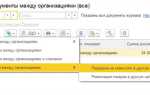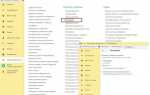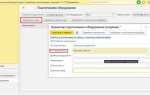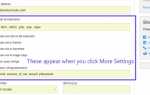Графики в PowerPoint помогают наглядно представить данные и сделать презентацию более убедительной. Для создания графика необходимо использовать встроенный инструмент «Вставка диаграммы», который поддерживает основные типы графиков: столбчатые, линейные, круговые и другие. Правильный выбор типа графика зависит от характера данных и цели презентации.
Данные для графика вводятся напрямую в таблицу Excel, которая открывается автоматически при добавлении диаграммы. Форматирование и настройка графика доступны через контекстное меню и вкладку «Работа с диаграммами», что позволяет быстро менять цвет, стиль и подписи. Важно сразу определить ключевые показатели и убедиться в корректности данных, чтобы избежать искажений.
Этот материал подробно разберёт каждый этап: от выбора шаблона и типа диаграммы до настройки осей и подписей, а также сохранения и редактирования графика после вставки. Следуя инструкции, вы сможете создавать информативные и визуально привлекательные графики без необходимости использования сторонних программ.
Выбор типа графика для ваших данных
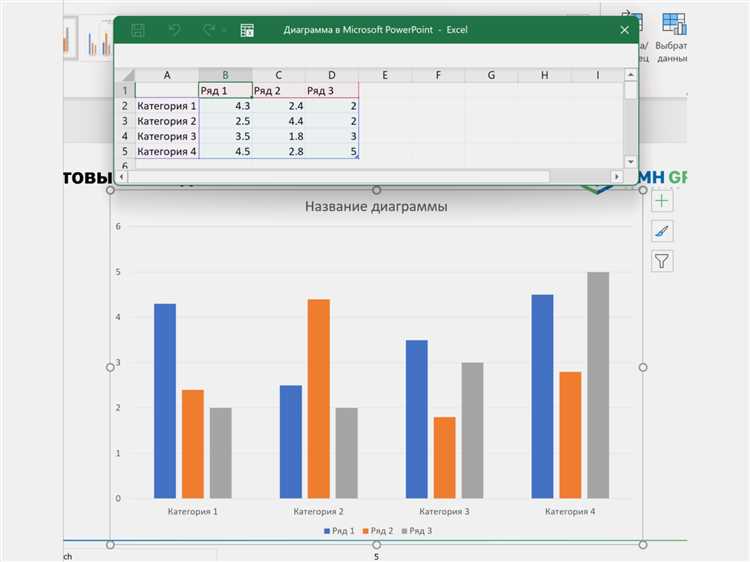
Правильный выбор графика зависит от характера и структуры данных, а также от задачи, которую вы хотите решить. Рассмотрим основные типы и их применение:
- Линейный график – оптимален для отображения изменений данных во времени. Используйте его, когда необходимо показать тренды, сезонность или динамику по датам или периодам.
- Столбчатая диаграмма – подходит для сравнения отдельных категорий или групп. Хорошо работает с дискретными данными, например, продажами по регионам или отдельным товарам.
- Гистограмма – служит для анализа распределения и частотных характеристик числовых данных, например, возрастных групп или результатов тестирования.
- Круговая диаграмма – применима при необходимости показать доли в общем объёме. Эффективна для небольшого количества категорий (до 6) и при суммировании процентов до 100%.
- Точечная диаграмма (scatter plot) – используется для выявления корреляций и взаимосвязей между двумя числовыми переменными. Подходит для анализа зависимостей и аномалий.
- Комбинированные графики – объединяют несколько типов, например, линейный и столбчатый, для комплексного анализа различных аспектов данных на одном слайде.
Рекомендуется выбирать график, который максимально облегчает восприятие ключевых данных и подчеркивает их смысл. Если данные категориальные и их много, избегайте круговых диаграмм – они затрудняют чтение. Для временных рядов линейный график демонстрирует тенденции лучше, чем столбцы.
Перед созданием графика проанализируйте структуру данных:
- Определите, какие переменные количественные, а какие категориальные.
- Оцените количество категорий и размер выборки.
- Определите цель визуализации – сравнение, тренд, распределение или взаимосвязь.
Эти шаги позволят подобрать тип графика, который даст наиболее точное и наглядное представление ваших данных в презентации.
Подготовка данных для вставки в график
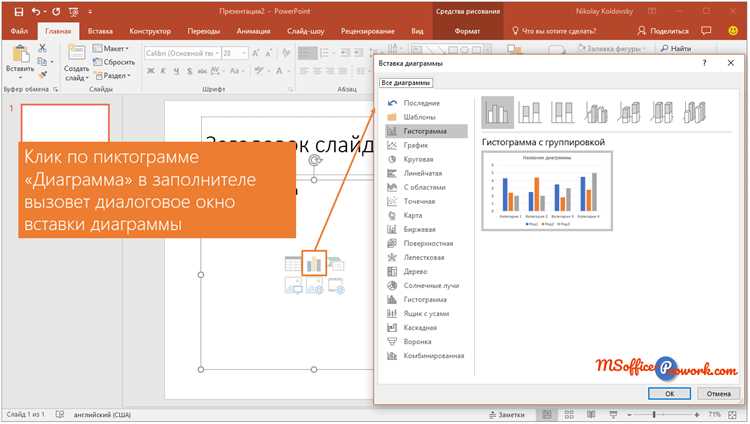
Перед созданием графика в PowerPoint важно упорядочить и структурировать данные. Для диаграмм с числовыми значениями используйте формат с четким разделением категорий и показателей. Каждая категория должна занимать отдельную строку, а соответствующие значения – в отдельных столбцах.
Оптимальный объем данных – не более 10 категорий и до 5 показателей на категорию. Слишком большое количество значений усложняет восприятие графика и замедляет загрузку презентации.
Для чисел используйте точность до двух знаков после запятой, избегая длинных дробных чисел. Это улучшает читаемость подписей и осей графика. Не оставляйте пустых ячеек: если данных нет, используйте ноль или условное обозначение, например, «–».
Используйте единообразное форматирование чисел – все в процентах или в абсолютных значениях, чтобы избежать путаницы. Для временных данных выбирайте один формат даты или времени, например, месяц и год без указания дней.
Не включайте в данные лишние символы, такие как знаки валют, пробелы или текстовые комментарии. PowerPoint не всегда корректно распознает такие значения при автоматическом создании графиков.
Если данные находятся в Excel, перед вставкой проверьте правильность диапазона и отсутствие скрытых строк или столбцов, так как они могут нарушить построение графика. Рекомендуется подготовить отдельный лист с чистым набором данных для вставки.
Вставка графика через вкладку «Вставка»
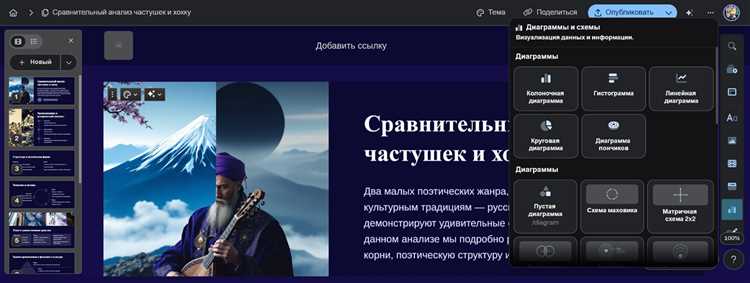
Для добавления графика в слайд откройте вкладку Вставка на панели инструментов PowerPoint. В группе Иллюстрации выберите кнопку График. Откроется окно с типами диаграмм: столбчатая, линейчатая, круговая, гистограмма и другие.
Выберите нужный тип графика, исходя из данных, которые хотите визуализировать. Например, для сравнения категорий используйте столбчатую диаграмму, а для отображения долей – круговую.
После выбора нажмите ОК. В PowerPoint откроется встроенная таблица Excel, в которую необходимо ввести или вставить данные для графика. Строки и столбцы соответствуют элементам и значениям диаграммы.
Для корректного отображения важно заполнить заголовки и числовые значения без пропусков и ошибок. После ввода данных таблица автоматически обновит график на слайде.
Если требуется изменить данные, откройте вкладку Конструктор на панели инструментов, затем выберите Изменить данные. Встроенный Excel появится повторно для корректировки.
При необходимости настройте элементы графика: заголовок, легенду, оси и подписи через вкладку Формат или параметры контекстного меню, вызываемого правой кнопкой мыши по элементам графика.
Использование вкладки Вставка для добавления графика гарантирует точное представление данных и быстрый доступ к настройкам без перехода в другие приложения.
Настройка элементов графика: оси, легенда и подписи
Оси графика настраиваются через контекстное меню при клике по ним. Чтобы изменить масштаб, выберите ось, затем в параметрах «Формат оси» задайте минимальное и максимальное значения вручную, избегая автоматического подбора, чтобы точно контролировать отображение данных.
Подписи осей редактируются через вкладку «Макет» или «Конструктор» в разделе «Элементы диаграммы». Для текстового ввода подписи выберите «Название оси», затем укажите точное описание, отражающее измеряемую величину. Избегайте сокращений без расшифровки.
Легенда регулируется по положению и содержимому. В настройках легенды можно задать размещение справа, слева, сверху или снизу графика. Убедитесь, что легенда не перекрывает важные части диаграммы. Для улучшения читаемости установите размер шрифта не менее 10 пунктов.
Подписи данных активируются выбором диаграммы, затем в разделе «Элементы диаграммы» отметьте «Подписи данных». Для точности отображения значений задайте формат числа через параметры подписи: выберите нужное количество знаков после запятой, включите или выключите отображение процентов, если применяется.
Используйте контрастные цвета для текста осей и легенды, чтобы обеспечить видимость на фоне диаграммы. При необходимости применяйте жирное начертание или курсив для выделения ключевых элементов. При внесении изменений проверяйте итоговое отображение на разных слайдах, чтобы сохранить единообразие и профессиональный вид.
Изменение стиля и цвета графика в PowerPoint

Чтобы изменить стиль графика, выделите его и перейдите во вкладку Конструктор на ленте инструментов. Здесь доступен набор готовых стилей с различными эффектами заливки, контура и теней. Выбор стиля автоматически применит согласованные цвета и форматирование к элементам графика.
Для индивидуальной настройки цвета нажмите Формат → Заливка фигуры или Контур фигуры, чтобы задать нужные оттенки для отдельных элементов: областей, столбцов, линий или точек данных. Можно использовать стандартные цвета, задать RGB или HEX-код для точного соответствия фирменному стилю.
Изменить цвета серии данных возможно через правый клик на элемент и выбор Формат ряда данных. В открывшейся панели задайте параметры заливки и линии, применяя градиенты или текстуры по необходимости.
Для быстрой смены цветовой схемы графика воспользуйтесь группой Цвета на вкладке Конструктор. Там представлены предустановленные палитры, согласованные с темой презентации. Это сохраняет единый стиль с остальным содержимым слайдов.
Изменение шрифтов и их цвета в подписях и заголовках графика выполняется через выделение текста и панель Главная. Рекомендуется выбирать четкие, хорошо читаемые шрифты и контрастные цвета для улучшения восприятия данных.
Редактирование данных графика после вставки

Чтобы изменить данные графика в PowerPoint, щелкните по нему правой кнопкой мыши и выберите «Изменить данные». Откроется встроенная таблица Excel, где содержатся значения, на основе которых построен график.
В таблице измените числовые значения или подписи категорий в соответствующих ячейках. Для добавления новых рядов или столбцов просто выделите последнюю строку или столбец и внесите данные – таблица автоматически расширится, а график обновится.
Для удаления данных выделите нужные строки или столбцы и нажмите Delete. Если необходимо изменить тип данных (например, из числовых в даты), отредактируйте формат ячеек в Excel, чтобы график корректно отобразил информацию.
После внесения изменений окно Excel можно закрыть – график в презентации отобразит обновленные данные сразу. Если данные не обновились, нажмите на график и выберите «Обновить данные» в контекстном меню.
При редактировании важно сохранять структуру таблицы: первая строка и первый столбец отвечают за категории и подписи. Нарушение этой структуры может привести к неправильному отображению графика.
Если график создан на основе связанного файла Excel, изменения нужно вносить непосредственно в исходный документ. Для проверки связи используйте пункт «Связи с данными» в меню графика.
Вопрос-ответ:
Как в PowerPoint добавить график на слайд?
Чтобы вставить график в презентацию, откройте нужный слайд, затем в верхнем меню выберите вкладку «Вставка». Там найдите кнопку «Диаграмма» и нажмите на неё. Откроется окно с различными типами графиков — выберите подходящий вариант и подтвердите. После этого на слайде появится шаблон графика, который можно заполнить своими данными через встроенную таблицу.
Какие типы графиков доступны для создания в PowerPoint и как выбрать подходящий?
PowerPoint предлагает несколько видов графиков: столбчатые, линейные, круговые, гистограммы, точечные и другие. Выбор зависит от характера информации. Например, для сравнения величин хорошо подходят столбчатые графики, а для отображения долей — круговые. Линейные графики удобно использовать для демонстрации изменений данных по времени. Важно понять, какой вид лучше всего отразит ваши данные и поможет аудитории быстро их воспринять.
Как изменить данные графика после его вставки в презентацию?
Для изменения данных необходимо кликнуть по графику, чтобы выделить его. Затем нажать правой кнопкой мыши и выбрать пункт «Изменить данные». Откроется таблица Excel, в которой можно заменить или добавить новые значения. После внесения изменений график автоматически обновится на слайде. Если нужно поменять категории или оси, это также выполняется в открывшейся таблице.
Можно ли оформить график в PowerPoint, чтобы он соответствовал стилю всей презентации?
Да, PowerPoint предоставляет инструменты для настройки внешнего вида графиков. После выделения графика появится вкладка «Работа с диаграммами», где доступны варианты оформления — смена цветовой схемы, изменение шрифтов, добавление подписей и легенды. Также можно вручную настроить цвета столбцов или линий, изменить толщину и стиль линий. Благодаря этому график будет гармонично вписываться в общий дизайн презентации и выглядеть профессионально.